-
![]() Windows向けデータ復旧
Windows向けデータ復旧
- Data Recovery Wizard Free購入ダウンロード
- Data Recovery Wizard Pro 購入ダウンロード
- Data Recovery Wizard WinPE購入ダウンロード
- Partition Recovery購入ダウンロード
- Email Recovery Wizard購入ダウンロード
- おまかせデータ復旧サービス
概要:
初心者でも簡単に動画編集ができ、デバイスに合わせて軽量化できるエディターを知りたいと思いませんか?Windows、Mac、オンラインに対応したベストなソフトはどれでしょうか?この記事を読めば詳細が分かります。
初心者でも簡単に動画編集ができ、デバイスに合わせて軽量化できるビデオエディターをお探しの方へ。この記事では、Windows、Mac、オンライン用の8つのベスト軽量ビデオエディターをご紹介します。
軽量ビデオエディターは一般的に、メモリ使用量(RAM使用量)やCPU使用量が少なく、全体的にシステムリソースの使用量が少なくなるように設計されています。この類のビデオエディターは使いやすく、動画編集初心者に優しく、コンピューターの負担も抑えてくれます。
プロフェッショナルな方法で動画編集を行う場合は、ユーザーはお金を払い、プロ向けのビデオエディターを使用しなければならないでしょう。しかし、トリミング、カット、テキスト追加、エフェクト、ピクチャーインピクチャーの使用、動画ファイル形式の変換など、簡単かつ効率的に動画
編集を行うのであれば、軽量のビデオエディターの方が向いているかもしれません。
軽量ビデオエディターの概要をご説明した後は、具体的なおすすめツールについてご紹介したいと思います。次のパートでは、Windows、Mac、オンライン向けの8つ軽量ビデオエディターをご紹介します。
対応:Windows 11/10/8.1/8/7
最も人気な動画編集ツールの一つであるEaseUS Video Editorには、動画がかっこよくなる魅力的なエフェクトが満載です。ビジュアルエフェクトとトランジションの種類も多く、素敵な動画を作成できます。この軽量プログラムには、ドラッグアンドドロップ機能があり、難しいビジュアルエフェクトの作業も時短できます。
動画編集後は、様々なプラットフォームで共有したり、MOV、MP4等のファイル形式で保存することができます。インターフェイスも見やすく美しいです。ぜひ試してみてください!
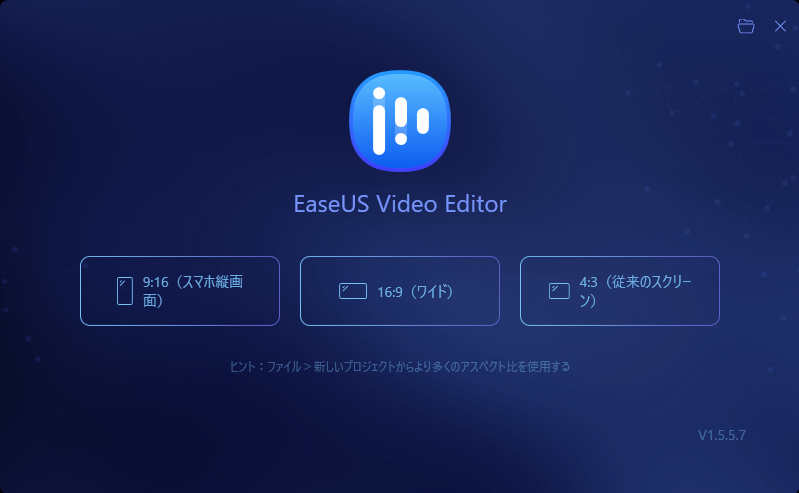
EaseUS Video Editorをぜひダウンロードして試してみてください!
特徴:
操作手順:
ステップ1.編集したい動画を導入
EaseUS Video Editorを立ち上げ、動画のアスペクト比を選択した後、動画の編集画面に入ります。上部のメニューの「ファイル」>「インポート」>「ファイルをインポート」から、動画を導入することができます。(編集したい動画ファイルを直接にソフト内にドラッグ&ドロップすることでも導入可能)
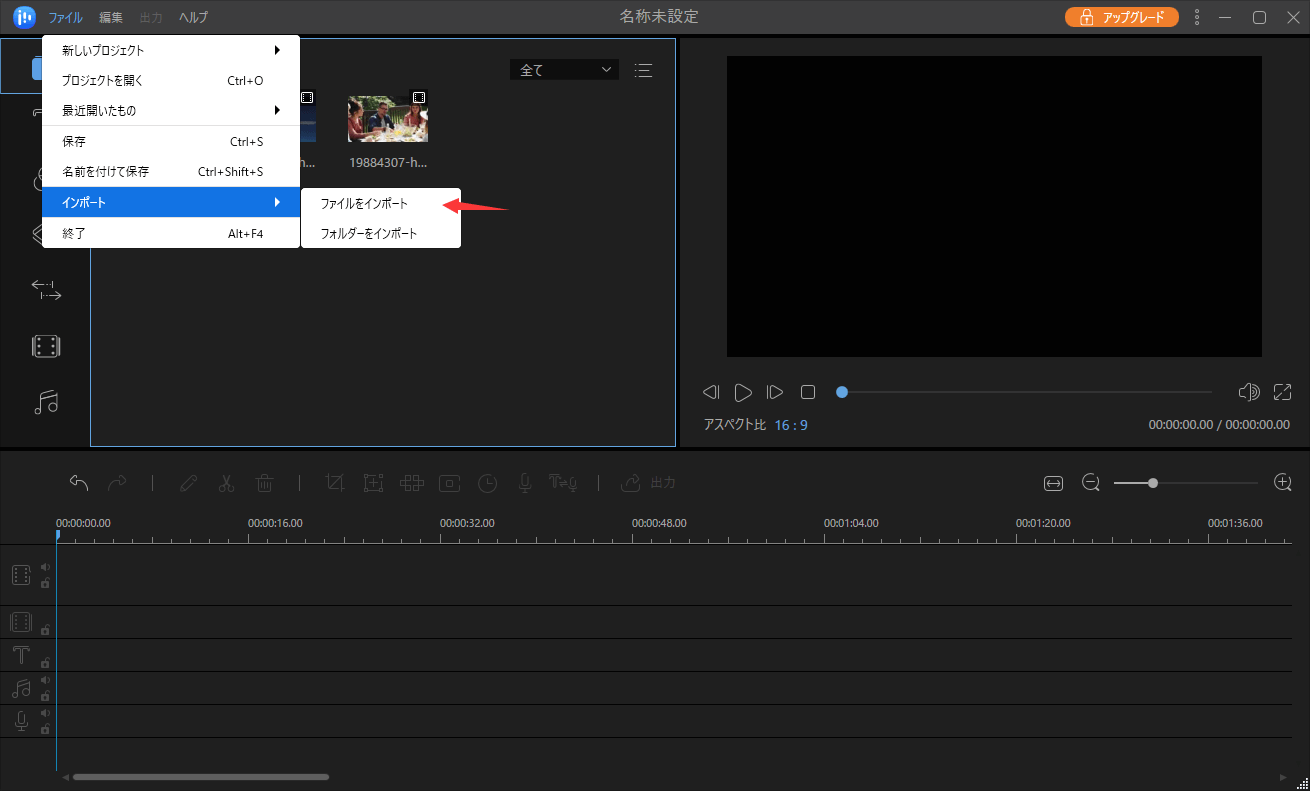
ステップ2.導入した動画を編集
導入した動画を下部の動画編集バーにドラッグして編集が可能になります。ここで、動画をトリミング、合併、逆再生、早送りなどの基本操作が実現されますし、字幕、様々なエフェクト、フィルターを追加することもできます。
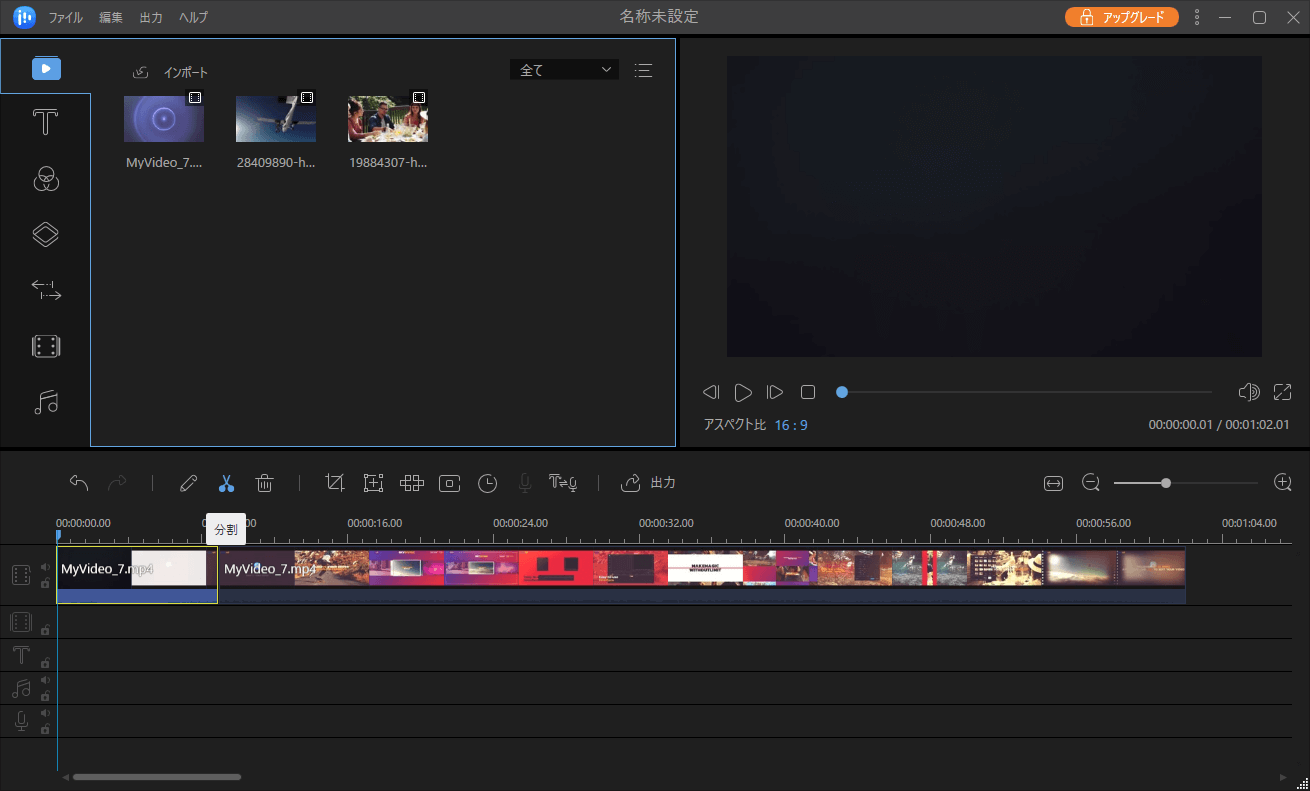
ステップ3.編集済みの動画を保存・出力
編集が終わったばあい、編集済みの動画を保存する必要があります。分割ボタンのあるメニュー欄の一番右に「出力」ボタンがあります。そのボタンをクリックして、動画をビデオ形式(mp4、avi、wmv、mkv、mov、gif)/オーディオ形式(mp3、aac)に保存することができます。もちろん、直接にFacebook、YouTubeなどの動画共有サイトにアップロードすることもできます。
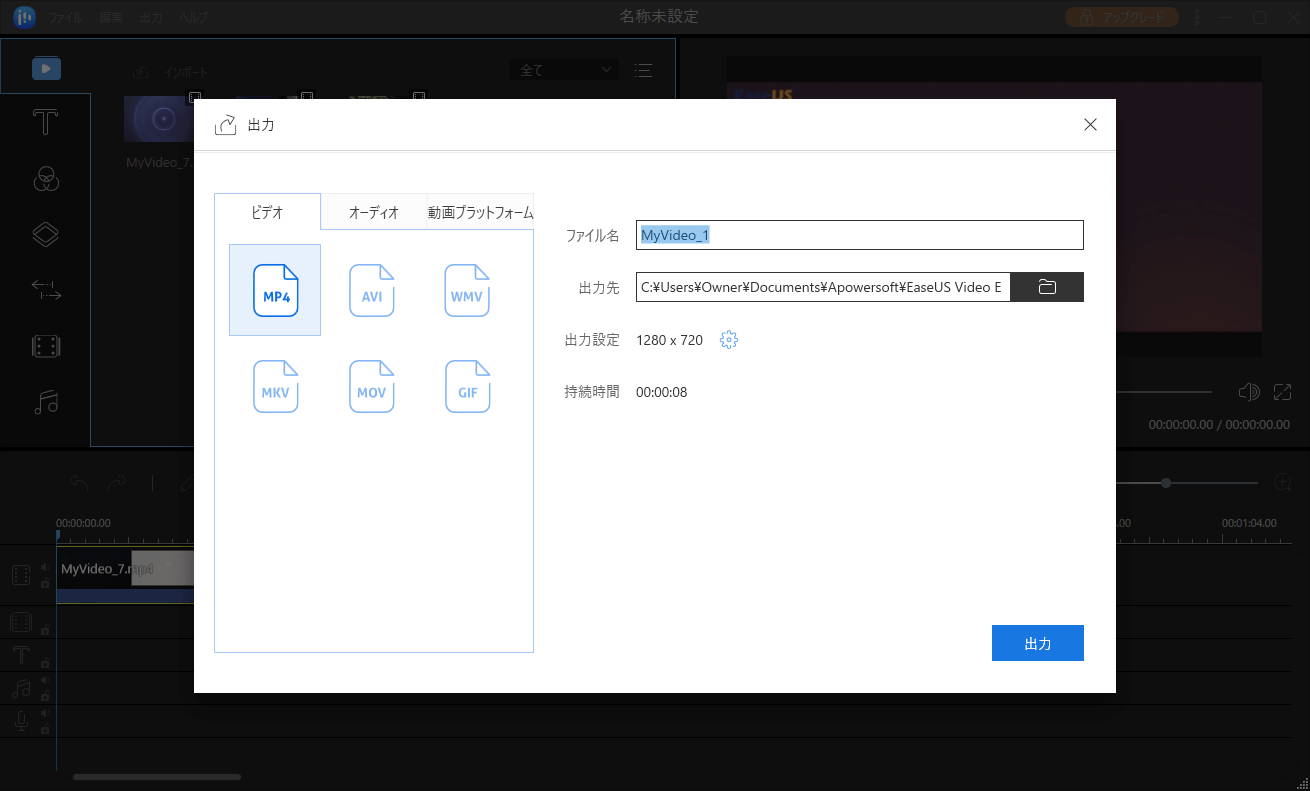
対応:Windows
VSDCは、Windows専用の無料動画編集ソフトです。パワフルな機能が備わり、色の修正やアフレコを入れることもできます。また、多くのオブジェクトをランダムな位置に同時に作成することも可能です。完成した動画は、内蔵のディスク書き込みツールを使ってDVDに書き込むことができます。
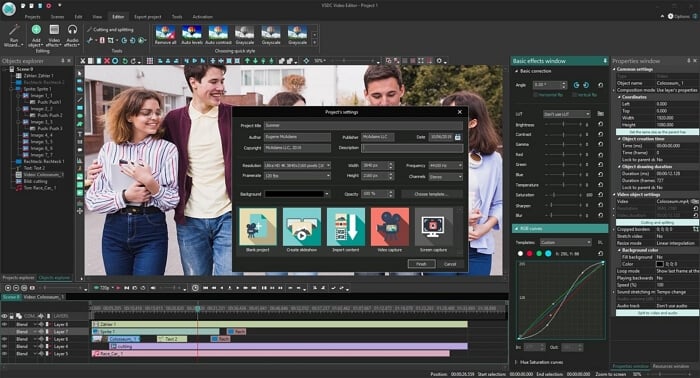
メリット
デメリット
対応:Windows 7/8
Windowsムービーメーカーは、ビデオクリップのカット、トリミング、特殊効果の追加などのシンプルな機能を備えた、小型軽量の編集ソフトです。家庭用の小型カメラをお使いの方にはお勧めのソフトです。初歩的な編集作業も簡単にできるので、編集経験の浅い初心者でも安心してお使いいただけます。
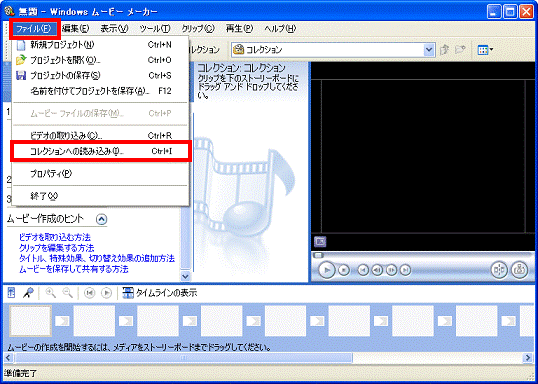
メリット
デメリット
TOP4. Openshot - クールで軽量なビデオエディター
対応:Windows、macOS、Linux
Openshotは、簡単でシンプルなおすすめの動画編集ソフトです。70以上の言語に対応しており、他の無料動画編集ソフトと比べても圧倒的に多いです。OpenShotのインターフェイスとディスプレイは、基本的な動画編集を行う初心者にとっても分かりやすいです。
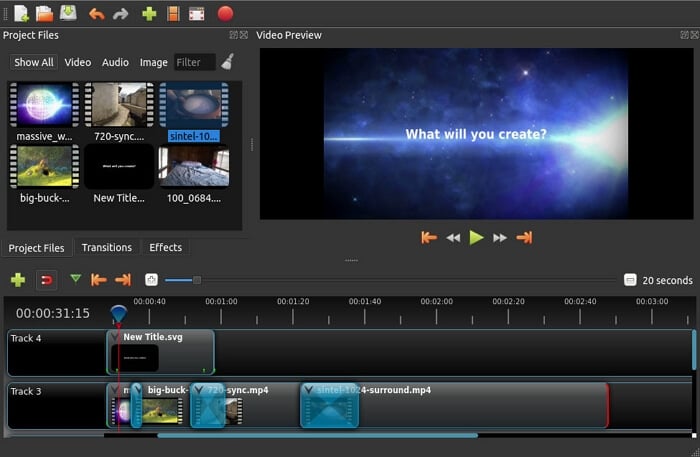
メリット
デメリット
対応:macOS
Macで動画編集をするなら、iMovieは最適で、編集ニーズをほぼ満たす軽量ソフトウェアです。iMovieには多くのビジュアルエフェクトとテンプレートが備わっています。編集後は、YouTubeなどのSNSに直接アップロードすることもできます。このソフトウェアはMac内蔵のため、動画編集のためにサードパーティ製のプログラムをダウンロードする必要はありません。
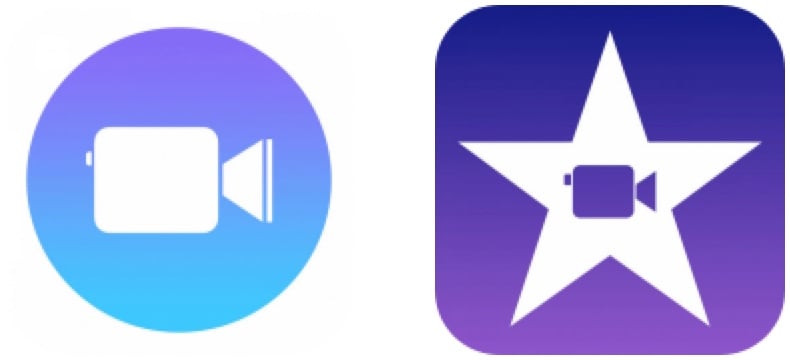
メリット
デメリット
対応:Windows、macOS、Linux
Blenderは、パワフルな編集機能を備えたオールインワンタイプのビデオエディターです。ウォーターマークも付かず無料で使えます。同時に30以上のトラックの操作に対応しているので、ユーザーは複数のオーディオや動画を同時編集することができます。

メリット
デメリット
対応:オンライン
Clideoは、無料で利用できるオープンソースのオンラインビデオエディターです。この軽量なビデオエディターは、動画、写真、GIF、音楽を使用して新しい動画を作成することができます。機能はマージ、圧縮、リサイズ、カット、クロップ、回転、音楽の追加、逆再生、字幕の追加などです。作成した動画は、Instagram、Stories、YouTube、FacebookなどのSNSで共有することができます。
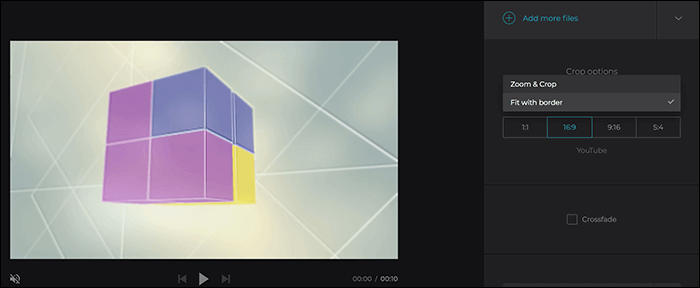
メリット
デメリット
対応:オンライン
最後におすすめする軽量ビデオエディターは、Kapwingというオンラインツールです。コンピューターにソフトウェアをインストールすることなく、動画のマージ、カット、トリミングを行うことができます。動画にフィルタやテキスト、BGMの追加も行えます。
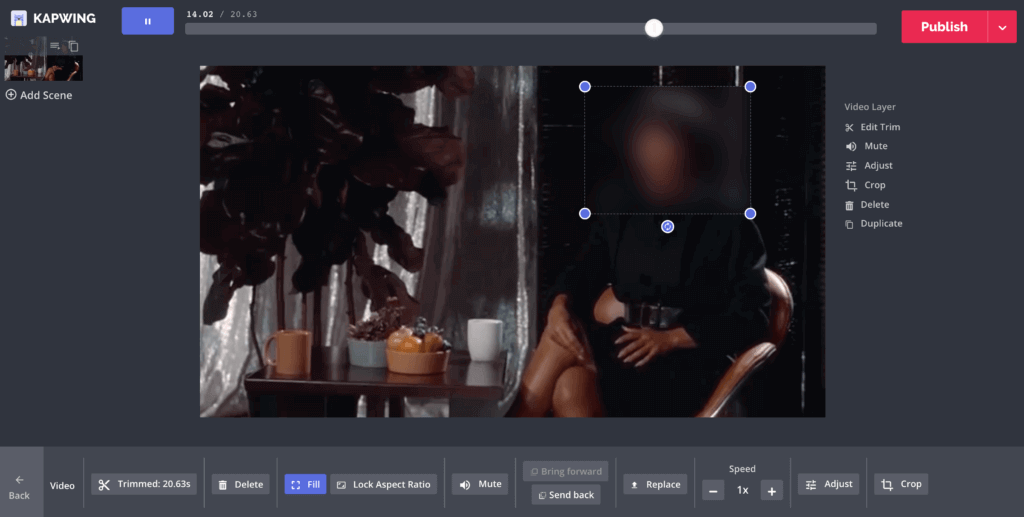
メリット
デメリット
この記事では、8つの軽量ビデオエディターを紹介しました。それぞれに長所と短所があります。ニーズに応じて、お好きなツールを選んでみてください。Windowsユーザーであれば、EaseUS Video Editorはベストチョイスでしょう。この優秀なビデオエディターをダウンロードしてぜひトライしてみてください!
初心者に最適な動画編集ソフト
動画の編集はこれだけで十分!トリミング・カット・分割・合併・回転・逆再生・再生スピードの加速/減速などの機能は簡単に実現可能
トリミング
分割
画面の回転
音声追加
モザイクをかける
ズーム
音声文字変換
スタイルを変更
そのほか